Microsoft의 VHD (Virtual Hard Disk) 형식은Microsoft 가상화 소프트웨어 인 MS Virtual PC를 사용하여 게스트 운영 체제를 포함하고 실행하는 데 널리 사용됩니다. 이전 버전의 Windows와 달리 Windows 7은 기본적으로 다음을 사용하여 가상 하드 디스크 작성 및 마운트를 지원합니다. 디스크 관리 유용. MBR 파티션을 생성 할뿐만 아니라 VHD에 GUID 파티션을 생성하여 많은 양의 데이터를 저장할 수 있습니다. Windows 7에서는 더 이상 가상 하드 디스크 데이터에 액세스하고 파일 및 폴더를 가상 하드 디스크 파일에 백업하기 위해 VHD 파일을 첨부하는 추가 도구가 필요하지 않습니다. 가상 하드 디스크 파일을 첨부하면 실제 하드 드라이브의 볼륨을 사용하는 것처럼 컨텐츠에 액세스하고 내용을 수정할 수 있습니다. Windows 7은 모든 디스크 관련 기능에 연결된 가상 하드 드라이브를 제공하므로 보안 백업 저장소로 사용할 수 있습니다. 이 게시물에서는 가상 하드 디스크를 만들고 BitLocker로 암호화하여 파일과 폴더를 안전하게 백업하는 과정을 안내합니다.
디스크 관리 작업을 수행하려면관리자로 Windows에 로그인하십시오. 따라서 새 하드 디스크 볼륨을 생성하기 위해 관리자 권한이 필요합니다. 먼저 컴퓨터를 마우스 오른쪽 버튼으로 클릭하고 상황에 맞는 메뉴에서 컴퓨터 관리 콘솔을 열고 저장 –> 디스크 관리.

가상 하드 디스크를 만들려면 VHD 생성 ...에서 동작 메뉴. VHD 파일의 출력 위치와 크기를 지정하라는 대화 상자가 열립니다. Windows 7에서는 만들려는 가상 하드 드라이브의 형식을 지정할 수도 있습니다. 둘 중 하나를 선택하십시오 결정된 또는 동적 확장 체재. 완료되면 확인을 클릭하여 가상 하드 디스크를 만듭니다.

가상 하드 디스크가 생성되면 드라이브를 포맷하기 전에 초기화해야합니다. 디스크를 마우스 오른쪽 버튼으로 클릭하여 선택 디스크 초기화 선택권.
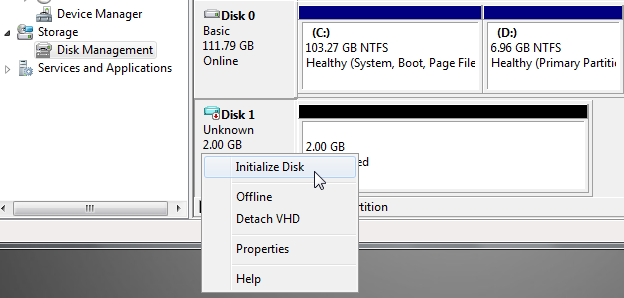
이제 파티션 스타일을 선택하라는 메시지가 나타납니다. MBR 또는 GPT. 그만큼 마스터 부트 레코드 디스크 포맷 스타일은GPT 스타일은 대용량 저장 매체에 사용됩니다. 널리 사용되며 이전 버전의 Windows를 지원하므로 MBR 파티션 스타일을 선택하는 것이 좋습니다. 확인을 클릭하면 가상 하드 디스크 초기화가 시작됩니다.
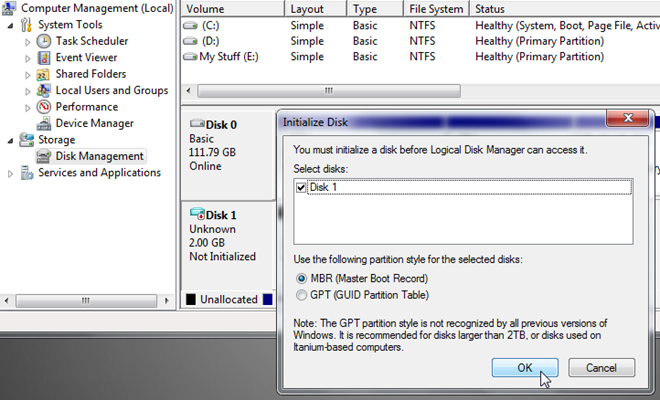
디스크가 초기화되면 데이터를 저장하기 위해 드라이브를 포맷해야합니다. 새로 생성 한 것을 마우스 오른쪽 버튼으로 클릭 VHD 드라이브 문자, 파일 시스템, 할당 단위 크기 및 볼륨 레이블을 지정하라는 간단한 볼륨 마법사를 시작합니다.
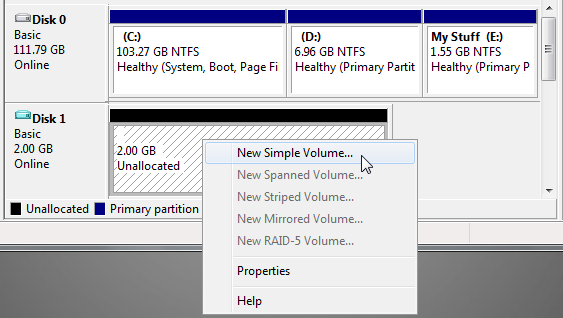
드라이브를 포맷 한 후 자동 재생 대화 상자가 팝업되어 비활성화되지 않은 경우 이제 가상 하드 디스크를 사용하여 데이터를 저장할 수 있음을 나타냅니다.
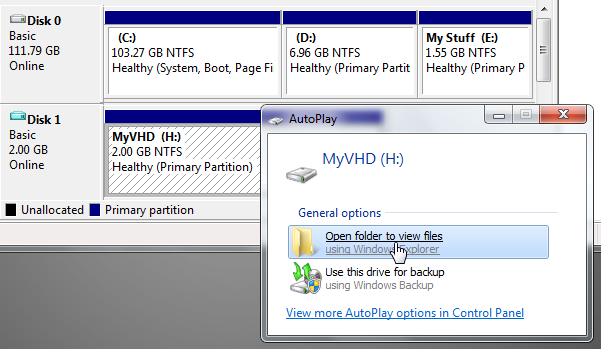
이제 파일과 폴더를 백업 할 수 있습니다.가상 하드 드라이브. 앞에서 언급했듯이 Windows 7에서는 가상 하드 디스크를 통해 모든 기본 및 고급 디스크 관련 작업을 수행 할 수 있으며 Windows 7 기본 BitLocker 암호화 유틸리티를 사용하여 드라이브를 암호화 할 수 있습니다. 필요한 파일과 폴더를 가상 하드 드라이브에 백업 한 후 연결된 가상 드라이브를 마우스 오른쪽 버튼으로 클릭하고 BitLocker 켜기 마우스 오른쪽 버튼 클릭 상황에 맞는 메뉴에서.
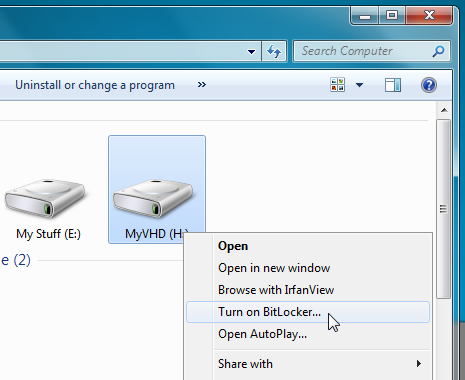
BitLocker 드라이브 암호화가 시작됩니다.드라이브 잠금을 해제하기위한 암호를 입력하라는 메시지가 표시됩니다. 또한 암호를 잊었을 때 잠긴 드라이브에서 데이터를 복구하는 데 도움이되는 복구 키 파일을 만들 수 있습니다. 키 파일이 생성되면 가상 하드 드라이브 암호화가 시작됩니다.
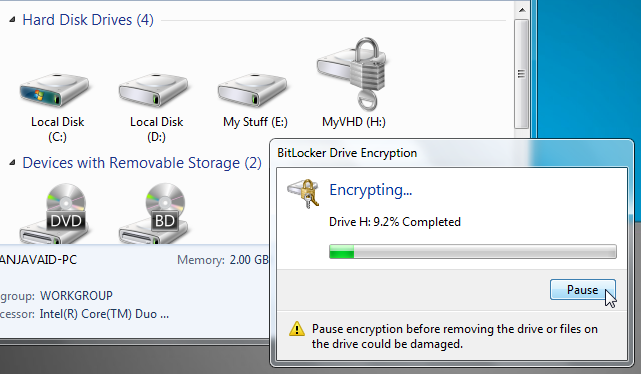
Windows 7은 시스템 재부팅시 가상 하드 드라이브를 자동으로 분리하므로 Windows에 로그인 할 때마다 연결해야합니다. 디스크 관리 콘솔. 연결되면 드라이브 잠금을 해제하기 위해 BitLocker 암호를 입력하라는 메시지가 표시됩니다. 그러나 가상 하드 드라이브를 연결하기 위해 디스크 관리 콘솔을 열어야하는 경우 VHD 연결, 탈부착이 가능한 응용 프로그램마우스 오른쪽 버튼 클릭 상황에 맞는 메뉴에서 가상 하드 드라이브. 응용 프로그램을 사용하면 연결, 분리, 읽기 전용 연결 및 드라이브 분리를 포함하여 Windows 마우스 오른쪽 버튼 클릭 컨텍스트 메뉴에 최대 4 개의 가상 하드 디스크 관련 옵션을 추가 할 수 있습니다. 응용 프로그램을 설치하는 동안 추가 할 옵션을 선택할 수 있습니다.
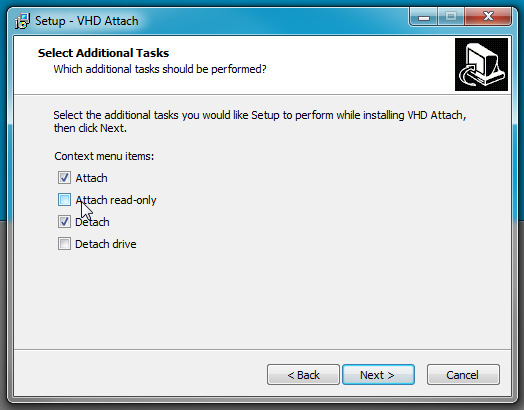
일단 설치되면 더 이상 디스크 관리를 열어 드라이브를 연결할 필요가 없습니다. VHD 파일을 마우스 오른쪽 버튼으로 클릭하고 붙이다. 마찬가지로, 가상 하드 드라이브를 분리하려면 모든 변경 사항을 저장하고 분리 옵션을 선택하십시오.
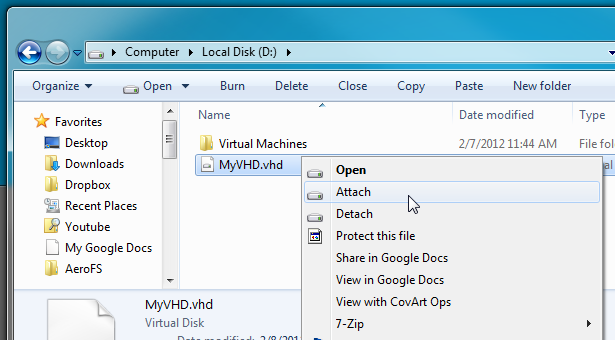
VHD 파일 첨부 및 분리상황에 맞는 메뉴에서 파일 크기, 가상 크기, 블록 크기, 공급 업체 ID, 장치 ID, 생성 타임 스탬프, 디스크 지오메트리 (실린더, 헤드 및 섹터 수), 디스크 유형 (고정 또는 동적)을 포함한 가상 하드 디스크에 대한 자세한 정보를 볼 수도 있습니다. 응용 프로그램을 시작하고 VHD 파일을 인터페이스 위로 드래그하거나 도구 모음에서 열기 옵션을 사용하여 사용 가능한 모든 세부 정보를 나열하십시오.
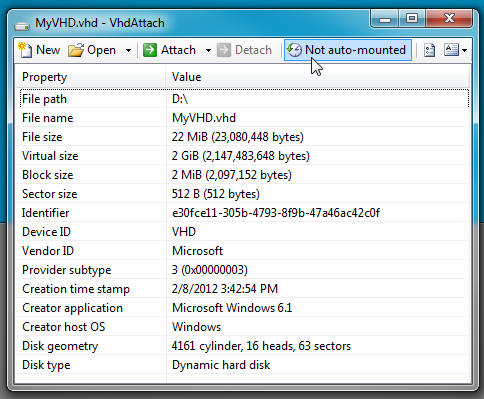
응용 프로그램을 사용하면 시스템 시작시 선택한 가상 하드 디스크를 자동 마운트 할 수도 있습니다. 그냥 선택 자동 마운트되지 않음 툴바의 옵션을 선택하면 자동으로Windows 로그온에 VHD 파일을 마운트하십시오. VHD Attach는 .NET Framework 3.5 이상이 설치되어있는 경우 Windows XP, Windows Vista 및 Windows 7에서 작동합니다.
VHD 첨부 파일 다운로드













코멘트